Loadrunner安装及使用
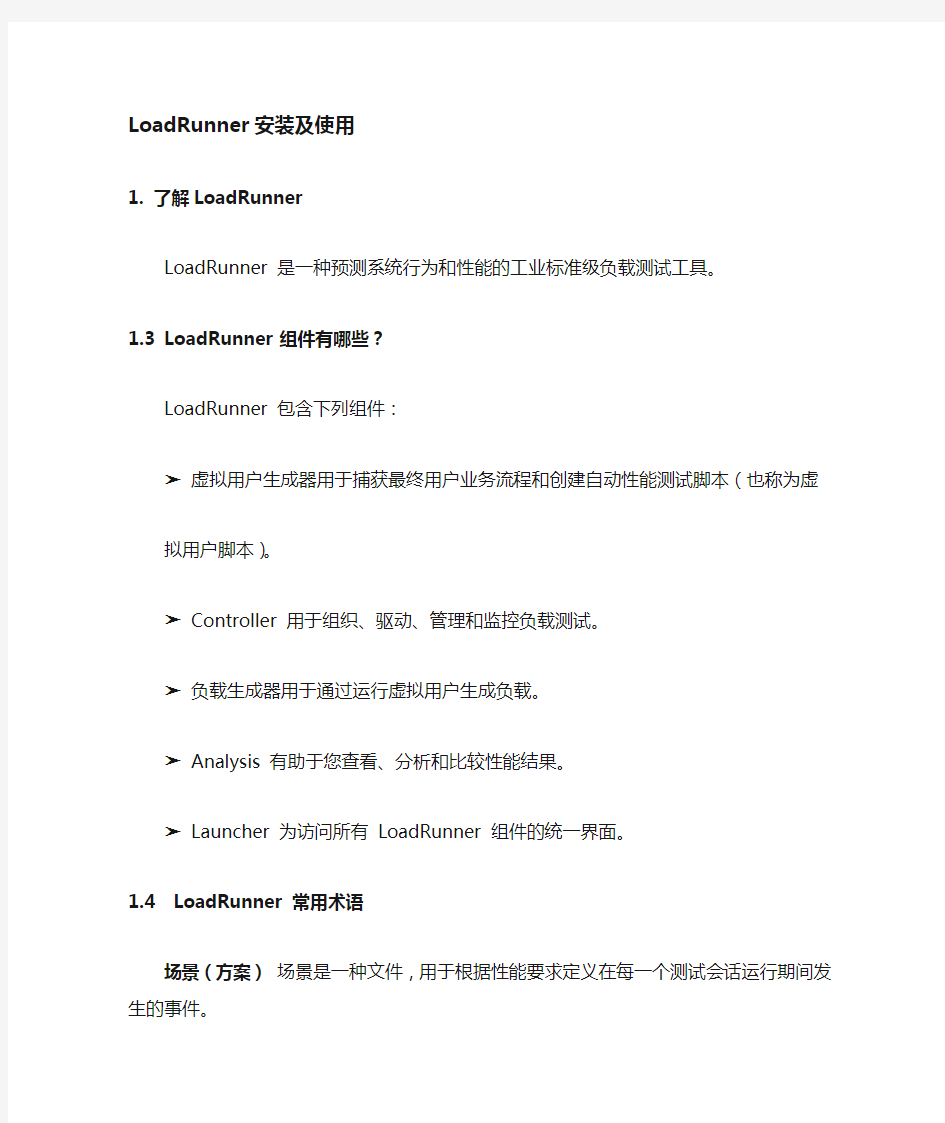

LoadRunner安装及使用
1. 了解LoadRunner
LoadRunner 是一种预测系统行为和性能的工业标准级负载测试工具。
1.3 LoadRunner 组件有哪些?
LoadRunner 包含下列组件:
?虚拟用户生成器用于捕获最终用户业务流程和创建自动性能测试脚本(也称为虚拟用户脚本)。
?Controller 用于组织、驱动、管理和监控负载测试。
?负载生成器用于通过运行虚拟用户生成负载。
?Analysis 有助于您查看、分析和比较性能结果。
?Launcher 为访问所有LoadRunner 组件的统一界面。
1.4 LoadRunner 常用术语
场景(方案)场景是一种文件,用于根据性能要求定义在每一个测试会话运行期间发生的事件。
Vuser在场景中,LoadRunner 用虚拟用户或Vuser 代替实际用户。Vuser 模拟实际用户的操作来使用应用程序。一个场景可以包含几十几百甚至几
千个Vuser。
Vuser 脚本Vuser 脚本用于描述Vuser 在场景中执行的操作。
事务要度量服务器的性能,需要定义事务。事务表示要度量的最终用户业务流程。
1.5 负载测试流程
负载测试通常由六个阶段组成:计划、脚本创建、场景定义、场景执行、场景监控和
结果分析。
规划测试:定义性能测试要求,例如并发用户的数量、典型业务流程和所需
响应时间。
创建Vuser 脚本:将最终用户活动捕获到自动脚本中。
定义方案:使用LoadRunner Controller 设置负载测试环境。
运行方案:通过LoadRunner Controller 驱动、管理负载测试。
监视方案:监控负载测试。
分析结果:使用LoadRunner Analysis 创建图和报告并评估性能。
2. LoadRunner安装及注意事项
2.1 需要下载的文件及下载源
此次使用的并不是LoadRunner的最新版v9.50,而是比较流行的LoadRunner v8.1。
需要下载的文件包括:
?LoadRunner 8.1 ISO镜像,文件名为LR_8.1.iso。
?中文补丁ISO镜像,文件名为LR_8.1ChinesePack.iso
?破解方法及所需文件,文件名为LoadRunner8.1破解法.rar
?LoadRunner8.1 针对兼容IE7的补丁FP4,文件名为LR81FP4.rar
注:由于是教学以及学习之用,所以不涉及到版本问题,请不要用于商业用途。另外,这些资源我们都是通过狗狗搜索引擎下载到的,请在狗狗搜索引擎上输入以上文件名,并点击相应链接进行下载。
2.2 安装过程中遇到的问题及解决方案
问题1:是否安装中文补丁?
答:我们的建议是最好不要安装中文补丁,因为当LoadRunner出现后续的补丁用来修复由于浏览器或相关联的软件版本升级而造成的种种问题时,中文补丁也许会与该补丁是兼容,出现一些莫名的错误。
问题2: License破解的过程。
答:
1.将LoadRunner8.1破解法.rar中的lm70.dll、mlr5lprg.dll这两个文件复制并粘贴到LR8.1安装目录下的bin文件夹下,一般是C:\Program Files\Mercury\LoadRunner\bin(注意你安装目录的盘符)
lm70.dll 文件的描述是with conbined license support,是一个license的支持文件;
mlr5lprg.dll应该是一个保存license的文件。
大家可以试一试,其实不要替换mlr5lprg.dll也是可以的,只替换lm70.dll文件,老的license 一样能注册通过,但是软件的试用的license还在。
2.运行LR8.1,打开license管理器,点击添加new license,将老license复制进去,OK,验证通过!
注:7.8、8.0通用的license有:
golba-100: AEAMAUIK-YAFEKEKJJKEEA-BCJGI
web-10000: AEABEXFR-YTIEKEKJJMFKEKEKWBRAUNQJU-KBYGB
此方法适用于英文原版8.1和中文版8.1。
问题3:录制脚本后软件自动关闭。
答:根本原因是LoadRunner8.1与IE7不兼容,所以解决方案有两种。
1.安装
2.1中所列举的补丁包FP4,但执行该补丁后,中文补丁将失效(只会保留一小部分),而且先打中文补丁后再安装FP4补丁包则后出现场景运行后无法进行Analysis的操作。详细会在问题4中列举。
2.卸载IE7,具体方法是打开控制面板/添加删除程序,在程序列表中找到Internet Explorer 7.0并执行删除操作,卸载IE7后IE为自动还原成IE6.0版本。
3.如果方法一无效的话那么恭喜你,将不得不使用每二种方法,卸载IE7还原成IE6。
问题4:为什么一个场景运行后想要点击Analysis进行测试结果分析会出现“Names Map Not Found”错误。
答:由于你安装了中文补丁包,所以可能出现此问题。解决方案为卸载LR8.1并重新安装。具体卸载方法见问题5。
问题5:如何彻底删除LoadRunner8.1?
答:
1.保证所有LoadRunner的相关进程(包括Controller、VuGen、Analysis和Agent Process)全部关闭。
2.备份好LoadRunner安装目录下测试脚本,这些脚本一般存放在LoadRunner安装目录下的“scrīpts”子目录里。
3.在操作系统控制面板的“删除与添加程序”中运行LoadRunner的卸载程序。如果弹出提示信息关于共享文件的,都选择全部删除。
4.卸载向导完成后,按照要求重新启动电脑。完成整个LoadRunner卸载过程。
5.删除整个LoadRunner目录。(包括Agent Process)
6.在操作中查找下列文件,并且删除它们
1)wlrun.*
2)vugen.*
7.运行注册表程序(开始-运行-regedit)
8.删除下列键值:
如果只安装了MI公司的LoadRunner这一个产品,请删除:
HKEY_LOCAL_MACHINESOFTWAREMercury Interactive.
HKEY_CURRENT_USERSOFTWAREMercury Interactive.
否则请删除:
HKEY_LOCAL_MACHINESOFTWAREMercury InteractiveLoadRunner.
HKEY_CURRENT_USERSOFTWAREMercury InteractiveLoadRunner.
9.最后清空回收站
如果你完成了以上操作,你就可以正常的重新安装LoadRunner。最好保证安装LoadRunner时关闭所有的杀毒程序。因为以往在安装LoadRunner时同时运行杀毒程序会出现不可预知的问题。
然后重新安装LoadRunner 8.1 安装完成后先不要装Pack4以及IE的补丁,首先使用
License去除工具(deletelicense.exe),彻底去除License。
然后使用文件替换法,然后new license,然后成功,然后安装pack4以及ie补丁即可。
3. LoadRunner测试过程
Results.qtp窗口无法显示的时候在工具/常规选项/回放窗口中回放后一项的下拉菜单中选择可视测试结果
即使测试结果显示的是通过的也不代表你脚本是通过的,因为Loadrunner是通过底层数据流的方式来产生压力的,所以即使脚本测试结果通过,也不代表用户登陆成功
事务,当你想对系统中的某一特殊的业务操作做一个单独的测试时,例如你想在场景运行之后查看一个特殊的业务所消耗的系统资源,那么就可以插入一个事务。
集合点,当你想在某一个操作前等待所有的用户一起进行该操作,那么就需要插入一个集合点。
参数化,可以更好的模拟多用户访问网站时产生的压力
1)录制测试脚本
要开始录制用户操作,请打开VuGen 并创建一个空白脚本。通过录制事件和添加手动增强内容来填充空白脚本。在本部分中,您将打开VuGen 并创建一个空白Web 脚本。
a)启动 LoadRunner。
选择“开始”> “程序”> “Mercury LoadRunner”> “LoadRunner”。将打开“Mercury LoadRunner Launcher”窗口。
b)打开 VuGen。
在Launcher 窗口中,单击“负载测试”选项卡单击“创建/ 编辑脚本”。将打开VuGen 的开始页。
c) 创建一个空白Web 脚本
在VuGen 开始页的“脚本”选项卡中,单击“新建Vuser 脚本”将打开“新建虚拟用户”对话框,其中显示用于新建单协议脚本的选项。
协议是客户端用来与系统后端进行通信的语言。Mercury Tours 是基于Web 的应用程序,因此您将创建一个Web 虚拟用户脚本。
d)使用VuGen 向导模式
打开VuGen 的向导时将出现空白脚本,并且该向导的左侧将显示任务窗格。(如果任务窗格没有显示,请单击工具栏上的“任务”按钮)VuGen 向导将指示您逐步创建脚本并根据所需的测试环境编辑此脚本。任务窗格列出了脚本创建过程中的每个步骤或任务。在您执行每个步骤时,VuGen 将在该窗口的主区域中显示详细的说明和规则。
可以自定义VuGen 窗口显示或隐藏各种工具栏。要显示或隐藏工具栏,请选择“视图”> “工具栏”并切换所需工具栏旁边的复选标记。通过打开任务窗格并单击其中一个任务步骤可以在任何阶段返回VuGen 向导。
i.单击说明窗格底部的“开始录制”。
ii.打开“开始录制”对话框。
在“URL”地址框中,键入http://localhost:1080/MercuryWebTours/。在“录制到操作”框中,选择“操作”。单击“确定”。
iii.将打开一个新的Web 浏览器,并显示Mercury Tours 站点
iv.将打开浮动录制工具栏。
v.登录到网站。
在“用户名”框中输入admin,在“密码”框中输入admin。单击“登录”。将打开欢迎页面。
vi.退出网站。
将事件设置为vuer_end,然后点击网站的“退出”按钮。完成登陆的退出。
vii.在浮动工具栏上单击“停止”停止录制过程。选择“文件”> “保存”,或单击“保存”按钮。在“文件名”框中键入。basic_tutorial,并单击“保存”。
2)创建负载测试
Controller 是用来创建、管理和监控测试的中央控制台。使用Controller 可以运行用来模拟实际用户执行的操作的示例脚本,并可以通过让多个虚拟用户同时执行这些操作来在系统中创建负载。
a)打开“Mercury LoadRunner”窗口
选择“开始”> “程序”> “Mercury LoadRunner”> “LoadRunner”。将打
开“Mercury LoadRunner Launcher”窗口。
b)打开Controller
在“负载测试”选项卡中,单击“运行负载测试”。默认情况下,LoadRunner Controller 打开时将显示“新建场景”对话框。
单击“取消”。
c)打开示例测试。
从Controller 菜单中选择“文件”> “打开”,并打开
将打开LoadRunner Controller 的“设计”选项卡,demo_script 测试将出现在“场景组”窗格中。您可以看到已分配 2 个Vuser 运行测试。
此时,可以准备运行测试了。
3)运行时设置
a)打开“运行时设置”。
确保显示“任务”窗格(如果未单击“任务”按钮)。在“任务”窗格中单击“验证回放”。在说明窗格中的标题“运行时设置”下单击“打开运行时设置”超链接。还可以按F4 键或单
击工具栏中的“运行时设置”按钮。将打开“运行时设置”对话框。
b)打开“运行逻辑”设置。
选择“运行逻辑”节点。
c)设置“步”设置。
通过此节点可以控制迭代之间的时间。可以将此时间指定为随机时间。这将准确模拟用户在操作之间等待的实际时间设置,但在随机时间间隔下,您看不到实际
用户在重复操作之间等待恰好为60 秒的情况。
选择第三个选项并选择下列选项:
选择60.00 到90.00 秒之间的随机时间间隔。
d)设置“日志”设置。
“日志”设置指示运行测试时要记录的信息详细级别。开发期间,出于调试目的,您可以选择启用某级别的日志记录,但验证脚本可以正常工作后,仅可以启用或禁用错误日志记录。选择“扩展日志”并启用“参数替换”。该选项与下一课的内容有关,将在下一课中进行讨论。
e)查看“思考时间”设置。
请勿进行任何更改。您将通过Controller 设置思考时间。请记住,在VuGen 中运行脚本时,由于脚本不包括思考时间,因此脚本将快速运行。
f)单击“确定”关闭“运行时设置”对话框。
4)运行负载测试
单击“启动场景”按钮。将显示Controller 运行视图,Controller 将开始运行
场景。在“场景组”窗格中,可以看到Vuser 逐渐开始运行并在系统上生成负载。可以
在联机图上看到服务器对Vuser 操作的响应度。
LoadRunner教程
LoadRunner使用手册 测试中心刘艳会 1 LoadRunner概要介绍 LoadRunner? 是一种预测系统行为和性能的工业标准级负载测试工具。通过以模拟上千万用户实施并发负载及实时性能监测的方式来确认和查找问题,LoadRunner 能够对整个企业架构进行测试。通过使用LoadRunner ,企业能最大限度地缩短测试时间,优化性能和加速应用系统的发布周期。 目前企业的网络应用环境都必须支持大量用户,网络体系架构中含各类应用环境且由不同供应商提供软件和硬件产品。难以预知的用户负载和愈来愈复杂的应用环境使公司时时担心会发生用户响应速度过慢,系统崩溃等问题。这些都不可避免地导致公司收益的损失。Mercury Interactive 的 LoadRunner 能让企业保护自己的收入来源,无需购置额外硬件而最大限度地利用现有的IT 资源,并确保终端用户在应用系统的各个环节中对其测试应用的质量,可靠性和可扩展性都有良好的评价。 LoadRunner 是一种适用于各种体系架构的自动负载测试工具,它能预测系统行为并优化系统性能。LoadRunner 的测试对象是整个企业的系统,它通过模拟实际用户的操作行为和实行实时性能监测,来帮助您更快的查找和发现问题。此外,LoadRunner 能支持广范的协议和技术,为您的特殊环境提供特殊的解决方案。 1.1 轻松创建虚拟用户 使用LoadRunner 的Virtual User Generator,您能很简便地创立起系统负载。该引擎能够生成虚拟用户,以虚拟用户的方式模拟真实用户的业务操作行为。它先记录下业务流程(如下订单或机票预定),然后将其转化为测试脚本。利用虚拟用户,您可以在Windows ,UNIX 或Linux 机器上同时产生成千上万个用户访问。所以LoadRunner能极大的减少负载测试所需的硬件和人力资源。另外,LoadRunner 的TurboLoad 专利技术能提供很高的适应性。TurboLoad 使您可以产生每天几十万名在线用户和数以百万计的点击数的负载。 用Virtual User Generator 建立测试脚本后,您可以对其进行参数化操作,这一操作能让您利用几套不同的实际发生数据来测试您的应用程序,从而反映出本系统的负载能力。以一个订单输入过程为例,参数化操作可将记录中的固定数据,如订单号和客户名称,由可变值来代替。在这些变量内随意输入可能的订单号和客户名,来匹配多个实际用户的操作行为。 LoadRunner 通过它的Data Wizard 来自动实现其测试数据的参数化。Data Wizard 直接
loadrunner监控linu资源安装服务步骤
1 准备工作 首先,监视Linux一定要有rstatd这个守护进程,有的Linux版本里也有可能是rpc.rstatd这里只是名字不同而已,功能是一样的 一般来说LINUX需要下载一个包才有这个服务,包名字是rpc.rstatd-4.0.1.tar.gz. 这是一个源码,需要编译, 下载并安装rstatd tar xzvf rpc.rstatd-4.0.1.tar.gz ./configure —配置 make —编译 make install —安装 rpc.rstatd —启动rstatd进程 rpcinfo –p // 执行此命令检查rpc服务的状态 程序版本协议端口 1000002 tcp111 portmapper 1000002 udp111 portmapper 1000241 udp 32768 status 1000241 tcp 32769 status 1000015 udp867 rstatd 1000013 udp867 rstatd 1000012 udp867 rstatd 1000011 udp867 rstatd
配置rstatd 目标守护进程是xinetd,它的主配置文件是/etc/xinetd.conf 里面内容是 只有基本信息 # Simple configuration xinetd # # Some defaults, and include /etc/xinetd.d/ defaults { instances = 60 log_type = SYSLOG authpriv log_on_success = HOST PID log_on_failure = HOST cps = 25 30 } includedir /etc/xinetd.d 里面内容的意思在这里就不说了!网上有具体解释, 我们这里需要修改的是/etc/xinetd.d/下的三个conf文件rlogin ,rsh,rexec 这三个配置文件, 打这三个文件里的disable = yes都改成 disable = no ( disabled 用在默认的 {} 中禁止服务)
Loadrunner使用教程
LoadRunner使用教程 1. 了解LoadRunner 1.1 Loadrunner简介 LoadRunner 是一种预测系统行为和性能的工业标准级负载测试工具。通过以模拟上千万用户实施并发负载及实时性能监测的方式来确认和查找问题,LoadRunner 能够对整个企业架构进行测试。通过使用LoadRunner,企业能最大限度地缩短测试时间,优化性能和加速应用系统的发布周期。目前企业的网络应用环境都必须支持大量用户,网络体系架构中含各类应用环境且由不同供应商提供软件和硬件产品。难以预知的用户负载和愈来愈复杂的应用环境使公司时时担心会发生用户响应速度过慢、系统崩溃等问题。这些都不可避免地导致公司收益的损失。Mercury Interactive 的LoadRunner 能让企业保护自己的收入来源,无需购置额外硬件而最大限度地利用现有的IT 资源,并确保终端用户在应用系统的各个环节中对其测试应用的质量,可靠性和可扩展性都有良好的评价。LoadRunner 是一种适用于各种体系架构的自动负载测试工具,它能预测系统行为并优化系统性能。LoadRunner 的测试对象是整个企业的系统,它通过模拟实际用户的操作行为和实行实时性能监测,来帮助您更快的查找和发现问题。此外,LoadRunner 能支持广的协议和技术,为您的特殊环境提供特殊的解决方案。 1.2 为什么应进行自动性能测试? 自动性能测试是一项规,它利用有关产品、人员和过程的信息来减少应用程 序、升级程序或修补程序部署中的风险。自动性能测试的核心原理是通过将生产 时的工作量应用于预部署系统来衡量系统性能和最终用户体验。构造严密的性能 测试可回答如下问题: ?应用程序是否能够很快地响应用户的要求? ?应用程序是否能处理预期的用户负载并具有盈余能力? ?应用程序是否能处理业务所需的事务数量?
Loadrunner11 录制App脚本
设置笔记本wifi热点 netshwlan set hostednetwork mode=allow ssid=Perf1 key=12345678 netshwlan start hostednetwork 手机链接Perf1,电脑打开用wireshark录制,保存格式pacp。原理和手机装recorder一致 Http/html 协议录制 使用Loadrunner录制手机终端App脚本 1说明 目前手机APP上的功能日益丰富,对手机应用功能的性能测试需求也越来越多。公司比较抠门没有花钱买Loadrunner,可怜我们工作中一直用的破解版本,没有Loadrunner11.52以上的版本,不能享受录制手机的便利。只能自己在网上搜罗一些方法,使用Loadruner11.0实现录制手机应用脚本的方法。以下分笔记本和台式机两种设备介绍使用Loadrunner录制手机端App的方法。 1.1录制的原理 手机App脚本录制的原理(非正式,仅个人的理解):需要保证手机终端和电脑在公司同一无线网络内,手机终端可以通过代理将请求信息通过电脑进行转发。 1.2必备的软件和设备 1. Loadrunner11.0,wplus_init_wsock.exe文件的地址,如: C:\Program Files(x86)\HP\LoadRunner\bin\wplus_init_wsock.exe
2. 公共Wifi 或使用电脑的Wifi(笔记本作为Wifi热点或台式机使用随身Wifi作为热点) 3. 具有无线上网卡的笔记本或台式机(台式机可使用随身Wifi作为无线上网卡) 4. Android或iPhone手机 5. 需要进行测试的server地址(我实际测试的是公司内部环境的APP server地址,这里就直接换作csdn好了,我直接用浏览器访问的。) 如:https://www.360docs.net/doc/c38456783.html, 2笔记本 2.1笔记本的设置 1. 笔记本需要连接上公共Wifi 如OFFICE-Adviser 2. 获取本地连接IP 网络连接中有无线网络IP,请忽略,需要使用本地lP,如下
软件测试实验报告LoadRunner的使用
南昌大学软件学院 实验报告 实验名称 LoadRunner的使用 实验地点 实验日期 指导教师 学生班级 学生姓名 学生学号 提交日期 LoadRunner简介: LoadRunner 是一种适用于各种体系架构的自动负载测试工具,它能预测系统行为并优化系统性能。LoadRunner 的测试对象是整个企业的系统,它通过模拟实际用户的操作行为和实行实时性能监测,来帮助您更快的查找和发现问题。此外,LoadRunner 能支持广范的协议和技术,为您的特殊环境提供特殊的解决方案。LoadRunner是目前应用最为广泛的性能测试工具之一。 一、实验目的
1. 熟练LoadRunner的工具组成和工具原理。 2. 熟练使用LoadRunner进行Web系统测试和压力负载测试。 3. 掌握LoadRunner测试流程。 二、实验设备 PC机:清华同方电脑 操作系统:windows 7 实用工具:WPS Office,LoadRunner8.0工具,IE9 三、实验内容 (1)、熟悉LoadRunner的工具组成和工具原理 1.LoadRunner工具组成 虚拟用户脚本生成器:捕获最终用户业务流程和创建自动性能测试脚本,即我们在以后说的产生测试脚本; 压力产生器:通过运行虚拟用户产生实际的负载; 用户代理:协调不同负载机上虚拟用户,产生步调一致的虚拟用户;压力调度:根据用户对场景的设置,设置不同脚本的虚拟用户数量;监视系统:监控主要的性能计数器; 压力结果分析工具:本身不能代替分析人员,但是可以辅助测试结果的分析。 2.LoadRunner工具原理 代理(Proxy)是客户端和服务器端之间的中介人,LoadRunner 就是通过代理方式截获客户端和服务器之间交互的数据流。 ①虚拟用户脚本生成器通过代理方式接收客户端发送的数据包,
《LoadRunner中文使用手册完全版》
LoadRunner操作入门 案例介绍: 测试Tomcat自带的一个jsp提交表单的性能。 测试页面如下: 输入一个数字后,点击提交,执行程序后返回页面:
测试步骤 第一步:录制脚本 从程序菜单中启动“LoadRunner”->“Visual User Generator” 在协议选择框中选择“Web(HTTP/HTML)”协议,进入主界面。 在工具条上选择“Start Record”,弹出启动“Start Recording”对话框。 在URL输入框中输入上述要测试的第一个页面的URL,即输入表单的页面。 同时注意,请让“Record the application startup”选择框失效,以便手工控制录制开始的时间,跳过刚开始的输入页面。 点击“OK”,这是LoadRunner会启动浏览器,并指向第一个输入页面,同时在浏览器窗口上方将出现一个“Recording Suspended…”的工具条窗口。 等待输入页面显示完全以后,点击工具条窗口中的“Record”按钮,进入录制状态,从现在 开始,在打开的浏览器上的所有操作将被录制成测试的脚本。
执行预定的表单提交动作,等结果页面显示完整以后,点击工具条上的黑色方框按钮,停止录制,回到Visual User Generator的主窗口,此时可以看到脚本已经录制成功。 选择“File”->“Save”,把当前的脚本保存下来 第二步:生成测试场景 选择菜单“Tools”->“Create Controller Scenario”,弹出“Create Scenario”对话框,保持缺省值不变,直接点击“OK”,唯一可能需要该的就是测试结果文件生成的路径。 这时,将启动LoadRunner的另一个工具“Controller”,这是执行压力测试的环境。 Controller的主界面有“Design”和“Run”两个Tab组成,可以随时切换,首先进入的是Design界面,在这里可以调整运行场景的各种参数,如果只是作强度测试,唯一需要调整 就是并发用户数,如下图所示:
Loadrunner使用教程
LoadRunner测试webservice教程 1. 了解LoadRunner 1.1 Loadrunner简介 LoadRunner 是一种预测系统行为和性能的工业标准级负载测试工具。通过以模拟上千万用户实施并发负载及实时性能监测的方式来确认和查找问题,LoadRunner 能够对整个企业架构进行测试。通过使用LoadRunner,企业能最大限度地缩短测试时间,优化性能和加速应用系统的发布周期。目前企业的网络应用环境都必须支持大量用户,网络体系架构中含各类应用环境且由不同供应商提供软件和硬件产品。难以预知的用户负载和愈来愈复杂的应用环境使公司时时担心会发生用户响应速度过慢、系统崩溃等问题。这些都不可避免地导致公司收益的损失。Mercury Interactive 的LoadRunner 能让企业保护自己的收入来源,无需购置额外硬件而最大限度地利用现有的IT 资源,并确保终端用户在应用系统的各个环节中对其测试应用的质量,可靠性和可扩展性都有良好的评价。LoadRunner 是一种适用于各种体系架构的自动负载测试工具,它能预测系统行为并优化系统性能。LoadRunner 的测试对象是整个企业的系统,它通过模拟实际用户的操作行为和实行实时性能监测,来帮助您更快的查找和发现问题。此外,LoadRunner 能支持广范的协议和技术,为您的特殊环境提供特殊的解决方案。 1.2 为什么应进行自动性能测试? 自动性能测试是一项规范,它利用有关产品、人员和过程的信息来减少应用程 序、升级程序或修补程序部署中的风险。自动性能测试的核心原理是通过将生产 时的工作量应用于预部署系统来衡量系统性能和最终用户体验。构造严密的性能 测试可回答如下问题: ?应用程序是否能够很快地响应用户的要求? ?应用程序是否能处理预期的用户负载并具有盈余能力? ?应用程序是否能处理业务所需的事务数量?
loadrunner使用步骤说明
一、LoadRunner的下载,安装与破解 .ddooo./softdown/61971.htm https://www.360docs.net/doc/c38456783.html,/softjc/71256.html// 这是安装篇 二、LoadRunner在Web项目上的使用 1.新建一个Web(HTTP/HTML):File---->new New single Protocol Script :选择一个协议 New Multiple Protocol Script :选择多个协议 New Script recent Protocol :选择最近使用的协议 2.点击Start Record开始录制
Application type :选择程序类型。包含两个选项,Internet Applications 一般指B/S的系统,也就是通过浏览器访问的系统;Win32 Applications 一般C/S 的系统,也就是本地的应用程序,如QQ Program to record :选择启动程序的路径,如果是本地程序(C/S),就找到程序的启动程序。(这个暂时没有使用过) 如果是B/S的体统找到IE浏览器的安装路径。如: C:\Program Files (x86)\Internet Explorer\iexplore.exe 。 默认为Microsoft Internet Explorer,最好手动指定IE浏览器的安装路径。 URL Address :如果是B/S的系统,请输入要访问的网址(如果访问本机,要用127.0.0.1代替localhost,如127.0.0.1:8080/ssh)。如果是C/S则为空。 Working directory :工具目录,也就是分析信息的保存路径。Record into Action :将录制结果放到Action里面 3.点击Options
Loadrunner11无法打开浏览器问题
系统 win xp 浏览器 IE6,firefox Loadrunner11破解版 搜索整个中文网络,找解决办法。 1.IE插件的缘故 工具—>internet选项—>高级 ,把”启用第三方浏览器扩展”前面的勾去掉,再”确定”。通常安装Firfox 等浏览器后,都会勾选这个选项,导致不能正常录制。【无用】 2.LoadRunner的注册信息被改了 在系统中安装软件时有可能将LoadRunner注册表修 改掉,导致LoadRunner录制脚本时不能弹出IE页面。换种说法就是LR的注册信息被修改,无法找到IE路径。如何重新注册LR呢?在lr的安装目录(例如 D:\Program Files\Mercury\LoadRunner\bin)下,单击register_vugen.bat文件,注册信息被重新改写了。最后,重启。 【在LR11下没有这个批处理文件,无用】 3.系统属性,高级选项卡下,性能里面,单击设置按钮,修改数据执行保护 为“只为关键windows程序和服务启用数据执行保护”,然后,重启 【无用】
4.loadrunner设置问题问题描述: 在loadrunner进行录制时,loadrunner设置的浏览器程序路径地址不对,找不到浏览器程序而导致loadrunner不能调用IE 解决方法:录制前,选择浏览器,重新指向一下。【无用。我重新指向了IE和firefox路径都没用】5.修改成IE默认打开 “Internet选项→程序”标签下的“检查Internet Explorer是否为默认的浏览器”,这样确认运行IE 弹出是的询问窗口,或通过“重置Web设置”。 【似乎无用】 6.修改注册表 打开注册表编辑器,找到 [HKEY_CLASSES_ROOT\http\shell\open\command],将右侧的“默认”键的值设置为“"C:\Program Files\Internet Explorer\iexplore.exe" -nohome”【似乎无用】 5和6似乎有用,这样设置以后我就可以自动打开IE 录制,甚至可以用firefox录制了。本以为就好了。没想到当我破解了LR11后,问题继续出现。 然后我检查了1-6所有设置,都没有问题。最后卸载了360浏览器。问题就解决了,LR11可以打开IE6和
LoadRunner11对服务器进行压力负载测试总结
一LoadRunner多用户并发测试流程 案例介绍: 测试bugfree服务器负载用户数的性能。 URL=http://10.10.90.14. Vuser=5. 测试步骤 第一步:录制脚本 从程序菜单中启动“LoadRunner”->“Greate/Edit Scripts” 在协议选择框中选择New Single protocol下的“Web(HTTP/HTML)”协议,如下图: 单击OK进入主界面如下图:
在工具条上选择“Start Record”,弹出启动“Start Recording”对话框。 在URL输入框中输入上述要测试的第一个页面的URL,即输入http://10.10.90.14。 同时注意,请让“Record the application startup”选择框失效,以便手工控制录制开始的时间,跳过刚开始的输入页面。 点击“OK”,这是LoadRunner会启动浏览器,并指向第一个输入页面,同时在浏览器窗口上方将出现一个“Recording Suspended…”的工具条窗口。 等待输入页面显示完全以后,点击工具条窗口中的“Record”按钮,进入录制状态,从现在 开始,在打开的浏览器上的所有操作将被录制成测试的脚本。
点击bugfree,进入下图输入用户名和密码后点击登录: 点击登录bugfree,进入bugfree系统如下图:
此时点击工具条上的黑色方框按钮,停止录制,回到Visual User Generator的主窗口,此时可以看到脚本已经录制成功。如下图: 选择“File”->“Save”,把当前的脚本保存下来 第二步:生成测试场景
LoadRunner11教程完整版
1.1创建负载测试 Controller 是中央控制台,用来创建、管理和监控您的测试。您可以使用 Controller 来运行模拟实际用户操作的示例脚本,并通过让一定数量的 Vuser 同时执行这些操作,在系统上产生负载。 1.打开HP Loadrunner11窗口 选择开始>程序>HP Loadrunner11>Loadrunner11,这时将打开Loadrunner11.00的窗口,如下图所示:
2.打开Controller 在Loadrunner11Launcher窗格中单击Run Load Tests(运行负载测试),默认情况下,Loadrunner11 Controller打开时将显示‘新建场景’对话框。
单击取消。Scenarios---场景 3.打开示例测试 在Controller菜单中打开,选择文件---打开,然后打开Loadrunner安装位置\tutorial 目录中的demo_scenario.lrs。
将打开 LoadRunner Controller 的“设计”选项卡,demo_script 测试将出现在“场景组”窗格中。您可以看到已经分配了 10 个 Vuser 来运行此测试。 图2.2.1
备注:如果没有将教程安装在默认 LoadRunner 安装目录下,脚本路径会出错(脚本路径将显示为红色)。要输入正确的路径,请选择脚本并单击向下箭头。单击浏览按钮并转至
2.2运行负载测试 在图2.2.1中,运行选项卡中,点击开始场景按钮,将出现Controller运行视图, Controller开始运行场景。 在场景组窗格中,可以看到Vuser逐渐开始运行并在系统中生成负载,您可以通过联机图像看到服务器对Vuser操作的响应情况。
LoadRunner性能测试软件的基本使用步骤
LoadRunner性能测试软件的基本使用步骤 一. 1、测试脚本录制 1.1录制前准备工作 在录制脚本前需检查压测环境的整体功能是否正确,待测部分的功能是否正确,只有确定功能正确后才可进行压测。 1.2录制及调试脚本 在准备工作OK后,进行脚本的录制,具体过程如下: 打开“开始>程序>MercuryLoadRunner>MercuryLoadRunner”测试脚本录制; 2、点击“Create/EdirScripts”,也可在“File”下选择New 新建。 3、选择Web(HTTP/HTML)协议,我们测试的是B/S模式,采用的是Web协议,选择后点【OK】按钮。 4、点击界面中的录制按钮,这个表示开始录制脚本点。 录制前,如果已经打开待测页面的话,建议关闭该页面。点【OK】后,同时会出现这表示现在已经开始录制。 5、所有操作完成后,点击中停止按钮,停止录制,页面将自动关闭,返回到loadrunner录制界面,将在界面中显示录制脚本代码,保存录制的脚本。 6、调试代码并进行参数化 录制后的代码需要进行调试才可用于压测,调试的办法就是进行
回放操作,如果回放过程无错误,运行结果也正确的话,则可用于压测。 二.设计测试场景 在脚本录制完成,调试通过后,可以进行测试场景的设计。 1.打开“开始>程序>MercuryLoadRunner >MercuryLoadRunner” 2.点击的RunLoadTests;在新建场景的窗口,选择一种场景类型。 3.选择要进行场景设计的脚本,若没有出现需要对应的脚本,可点击Browse查找后添加进来,选择好脚本后,点add则可加入到右边的窗口中然后点【OK】。 4.显示的是脚本的路径与并发数个数,根据测试方案中的并发 数可更改此处的并发数。 Eg:假如我们设计的场景是每15秒增加2个,所有并发数增加完后持续运行5分钟,5分钟运行结束后,每30秒减少5个并发。 5.再点击页面右下角的“Run-timeSettings” 。 6.一切设置OK后,点击运行测试场景。 三.测试结果分析 1.场景执行结束后可以,使用loadrunner自带的分析工具进行结果分析。 2.在菜单栏中选择打开,找到要分析的场景执行结果,点【打开】即可,还可以直接在场景运行结束后,点击Controller菜单栏
loadrunner常见问题及解决方法
loadrunner常见问题 1..关于loadrunner11录制脚本时IE打不开问 1、ie浏览器去掉启用第三方浏览器扩展 2、loadrunner11 键盘F4,在browser Emulation点击change,在弹出的提示框中Browser version 选择8.0,platform. 选择windows7 3、loadrunner11 键盘ctrl+F7在弹出的提示框中选择最后一项Correlation,将Enable correlation during recording 下面的勾全去掉,有需要的再勾 4、退出杀毒软件(金山啊360啊什么的都退了) 5、退出迅雷软件 6、计算机——属性——高级系统设置——性能里的设置——数据执行保护——选择“为除下列选定程序之外的所有程序和服务启用”——添加IE浏览器——应用——确定 1.2.controlle打开失败: controller一添加完脚本就崩溃了,报错:试读执行系统不支持的操作;Runtime error!c:\Program Files\hp\LoadRunner\bin\Wlrun.exe abnormal program termination。 解决方案:1.E:\Program Files (x86)\HP\LoadRunner\bin文件下将wlrun.exe文件删除,2.进入“我的电脑”下---控制面板\卸载或更改程序中---右击HP Loadrunner修复。 1.3.设置并发数: User generator tools—create controller scenario—number of vusers 1.4.Loadrunner11安装: 1. 安装完成后,退出loadrunner 2. 把下载的lm70.dll,mlr5lprg.dll 拷贝到../HP/Loadrunner/bin覆盖掉原来的 3. 使用注册表删除工具,点击deletelicense.exe 删除注册表信息 4. 再次打开loadrunner, configuration->loadrunner license->new license,在弹出的输入框中输入license序列号
LoadRunner使用向导
LoadRunner使用快速上手 本着相互学习的目的,输出一份文档,希望大家互相探讨,给出意见,本文是最基础的使用向导,供初次使用者参考。 一.简单介绍 LoadRunner(LR)是美科利(Mercury)公司著名的性能测试产品,当然由于比较拉风06年后被HP收购,由于它的功能强大,在各行各业性能测试都能见到它的身影,比如,LR的Virtual User Genertor(VuGen)可执行Java开发的程序.NET程序,C开发的程序,使得LR几乎无所不能。 二.安装 安装前准备: *PC 一台内存最好大一点,Windows视窗操作系统 *LR安装包,破解文件,中国hacker真厉害,可以免费使用了,低调不要被发现。 开始安装,注意安装路径不能出现中文,安装机器最好是比较干净的,安装前关闭所有其他程序,包括防火墙,杀毒软件,尤其是卡爸丝机。 按照向导选择试用版,选Manual log in to this machine(手动登录),OK开始安装,重启后LR 会自动初始化,之后安装就成功了,然后按说明升级中文版破解一下,就可以开始测试了。 *试用版好像有并发量限制,使用15天到期,破解的License有两个,一个提供最大1000虚拟用户支持web协议,一个最大100虚拟用户所有协议全部支持,据说已经有漏洞可以无限使用了。 三.使用流程 1. 脚本录制与开发 使用LR时请暂停使用杀毒软件,以web测试为例。 进LR的VuGen(创建编辑脚本),这个工具提供测试脚本的录制与编辑,VuGen的录制功能十分强大,支持的协议也很广泛: 选择新建脚本,选择协议(比如常用的web协议)
loadrunner11安装时出现的各种问题解决方法
关于loadrunner 11 安装loadrunner 8.0后出现试图执行系统不支持的操作。 原因:.安装完以后不重启而直接启动lr。或者安装过程报错,也有这个问题。处理: 1.杀毒软件的问题,卸载以后,手动删除安装文件和注册表里面的信息,重启后 安装,杀毒软件的防御提示全部设为允许。 有一点需要注意的是:如果系统是Win7,那么在运行Loadrunner时,需要“以管理员身份运行”(右键—性),否则在添加licence时会报错(如下图)。 操作其他时也会报错(如下图) 破解方法: 1、用LR8.0中的mlr5lprg.dll、lm70.dll覆盖LR11安装目录下“bin”文件夹中的对应文件 2、手动修改注册表,删除下面内容(不删除的话,在添加licence时,会提示“License security violation……”): [HKEY_LOCAL_MACHINE\SOFTWARE\Mercury Interactive\LoadRunner\License2] [HKEY_LOCAL_MACHINE\SOFTWARE\Mercury Interactive\LoadRunner\License2\History]
"AIBGEBFW-JVED-ZKEKEKEKEKEBDNQAF-KBRDN"="" [HKEY_LOCAL_MACHINE\SOFTWARE\Mercury Interactive\LoadRunner\License2\PermanentLicense] @="AIBGEBFW-JVED-ZKEKEKEKEKEBDNQAF-KBRDN" "last"="AIBGEBFW-JVED-ZKEKEKEKEKEBDNQAF-KBRDN" [HKEY_LOCAL_MACHINE\SOFTWARE\Mercury Interactive\LoadRunner\License2\TemporaryLicense] @="AEBGEBFS-AKEKEKEKE-KAUCA" [HKEY_LOCAL_MACHINE\SOFTWARE\Classes\Interface\{87B3ADD4-21EB-11d5-93 EF-00105AA0FD2D}] @="IControl" 3、添加下面的licence,即可使用。 golba-100: AEAMAUIK-YAFEKEKJJKEEA-BCJGI web-10000: AEABEXFR-YTIEKEKJJMFKEKEKWBRAUNQJU-KBYGB (附加一个6.5W并发的license)AEACFSJI-YJKJKJJKEJIJD-BCLBR 解决loadrunner“license security violation.Operation is not allowed ”问题 现象:重装Loadrunner或者添加license时,报错.提示信息为:“license security violation.Operation is not allowed..”。 原因:之前安装过LoadRunner,在使用版10天过期之前,没有Update新的License,卸载后重新安装会出现这样的错误。即使有了正版的License去Update,也是出现这样的错误。 解决方法: 方法一: 1、到Loadrunner 运行正常的机器里( 安装路径要和你的相同,最好系统也一样),导出以下两项的注册表: HKEY_CURRENT_USER\Software\Mercury Interactive
LoadRunner11 教程完整版
第一章 Loadrunner11简介 随着软件开发技术不断发展和日益成熟,现代应用程序也越来越复杂。应用程序可以利用数十个甚至数百个组件完成以前用纸或人工完成的工作。在业务处理过程中,应用程序复杂度与潜在故障点数目之间有直接的关联。这使得找出问题根本原因变得越来越困难。 软件惊人的变化速度和激增的复杂性为软件开发过程带来了巨大的风险。严格的性能测试是量化和减少这种风险最常见的策略。使用HP LoadRunner 进行自动化负载测试是应用程序部署过程中一个非常重要的环。 1.1为什么要实现性能自动化测试 自动化性能测试是利用产品、人员和流程来降低应用程序、升级程序或补丁程序部署风险的一种手段。自动化性能测试的核心是向预部署系统施加工作负载,同时评估系统性能和最终用户体验。一次组织合理的性能测试可以让用户清楚以下几点: ?应用程序对目标用户的响应是否足够迅速? ?应用程序是否能够游刃有余地处理预期用户负载? ?应用程序是否能够处理业务所需的事务数? ?在预期和非预期用户负载下应用程序是否稳定? ?是否能够确保用户在使用此应用程序时感到满意? 通过回答这些问题,自动化性能测试可以量化业务状况的更改所
带来的影响。这反过来也可以让用户清楚部署此应用程序的风险。有效的自动化性能测试可帮助您做出更加明智的发行决定,防止发行的应用程序带来系统停机和可用性问题。 1.2 LoadRunner 包含哪些组件 LoadRunner 包含以下组件: ?Virtual User Generator 录制最终用户业务流程并创建自动化性能测试脚本,即 Vuser 脚本。 ?Controller 组织、驱动、管理并监控负载测试。 ?Load Generator 通过运行 Vuser 产生负载。 ?Analysis 用于查看、剖析和比较性能结果。 ?Launcher 使您可以从单个访问点访问所有LoadRunner 组件。 1.3了解LoadRunner 术语 场景场景文件根据性能要求定义每次测试期间发生的事件。Vuse 在场景中,LoadRunner 用虚拟用户(Vuser)代替真实用户。Vuser 模仿真用户的操作来使用应用系统。一个 场景可以包含数十、数百乃至数千个 Vuser。 脚本Vuser 脚本描述 Vuser 在场景中执行的操作。 事物要评测服务器性能,需要定义事务。事务代表要评测的终端用户业务流程。
LoadRunner11操作手册整理_2012.06.30
第一章Loadrunner11简介 随着软件开发技术不断发展和日益成熟,现代应用程序也越来越复杂。应用程序可以利用数十个甚至数百个组件完成以前用纸或人工完成的工作。在业务处理过程中,应用程序复杂度与潜在故障点数目之间有直接的关联。这使得找出问题根本原因变得越来越困难。 软件惊人的变化速度和激增的复杂性为软件开发过程带来了巨大的风险。严格的性能测试是量化和减少这种风险最常见的策略。使用HP LoadRunner 进行自动化负载测试是应用程序部署过程中一个非常重要的环。 1.1为什么要实现性能自动化测试 自动化性能测试是利用产品、人员和流程来降低应用程序、升级程序或补丁程序部署风险的一种手段。自动化性能测试的核心是向预部署系统施加工作负载,同时评估系统性能和最终用户体验。一次组织合理的性能测试可以让用户清楚以下几点: 应用程序对目标用户的响应是否足够迅速? 应用程序是否能够游刃有余地处理预期用户负载? 应用程序是否能够处理业务所需的事务数? 在预期和非预期用户负载下应用程序是否稳定? 是否能够确保用户在使用此应用程序时感到满意? 通过回答这些问题,自动化性能测试可以量化业务状况的更改所带来的影响。这反过来也可以让用户清楚部署此应用程序的风险。有效的自动化性能测试可帮助您做出更加明智的发行决定,防止发行的应用程序带来系统停机和可用性问题。 1.2 LoadRunner 包含哪些组件 LoadRunner 包含以下组件: Virtual User Generator 录制最终用户业务流程并创建自动化性能测试脚本,即Vuser 脚本。 Controller 组织、驱动、管理并监控负载测试。 Load Generator 通过运行Vuser 产生负载。 Analysis 用于查看、剖析和比较性能结果。 Launcher 使您可以从单个访问点访问所有LoadRunner 组件。 1.3了解LoadRunner 术语 场景场景文件根据性能要求定义每次测试期间发生的事件。 Vuse 在场景中,LoadRunner 用虚拟用户(Vuser)代替真实用户。Vuser 模仿真用户的操作来使用应用系统。一个场景可以包含数十、数百乃至数千个Vuser。脚本Vuser 脚本描述Vuser 在场景中执行的操作。 事物要评测服务器性能,需要定义事务。事务代表要评测的终端用户业务流程。
loadrunner11安装时出现的各种问题解决方法
查看文章 关于loadrunner 11 2012年03月07日星期三 1:17 P.M. 安装方法与LR8.X和LR9.X是一样的。有一点需要注意的是:如果系统是Win7,那么在运行Loadrunner时,需要“以管理员身份运行”(右键—性),否则在添加licence时会报错(如下图)。 操作其他时也会报错(如下图) 破解方法: 1、用LR8.0中的mlr5lprg.dll、lm70.dll覆盖LR11安装目录下“bin”文件夹中的对应文件 2、手动修改注册表,删除下面内容(不删除的话,在添加licence时,会提示“License security violation……”): [HKEY_LOCAL_MACHINE\SOFTWARE\Mercury Interactive\LoadRunner\License2] [HKEY_LOCAL_MACHINE\SOFTWARE\Mercury Interactive\LoadRunner\License2\History] "AIBGEBFW-JVED-ZKEKEKEKEKEBDNQAF-KBRDN"="" [HKEY_LOCAL_MACHINE\SOFTWARE\Mercury Interactive\LoadRunner\License2\PermanentLicense]
@="AIBGEBFW-JVED-ZKEKEKEKEKEBDNQAF-KBRDN" "last"="AIBGEBFW-JVED-ZKEKEKEKEKEBDNQAF-KBRDN" [HKEY_LOCAL_MACHINE\SOFTWARE\Mercury Interactive\LoadRunner\License2\TemporaryLicense] @="AEBGEBFS-AKEKEKEKE-KAUCA" [HKEY_LOCAL_MACHINE\SOFTWARE\Classes\Interface\{87B3ADD4-21EB-11d5-93 EF-00105AA0FD2D}] @="IControl" 3、添加下面的licence,即可使用。 golba-100: AEAMAUIK-YAFEKEKJJKEEA-BCJGI web-10000: AEABEXFR-YTIEKEKJJMFKEKEKWBRAUNQJU-KBYGB (附加一个6.5W并发的license)AEACFSJI-YJKJKJJKEJIJD-BCLBR 解决loadrunner“license security violation.Operation is not allowed ”问题 现象:重装Loadrunner或者添加license时,报错.提示信息为:“license security violation.Operation is not allowed..”。 原因:之前安装过LoadRunner,在使用版10天过期之前,没有Update新的License,卸载后重新安装会出现这样的错误。即使有了正版的License去Update,也是出现这样的错误。 解决方法: 方法一: 1、到Loadrunner 运行正常的机器里( 安装路径要和你的相同,最好系统也一样),导出以下两项的注册表: HKEY_CURRENT_USER\Software\Mercury Interactive HKEY_LOCAL_MACHINE\SOFTWARE\Mercury Interactive 2、将这两个注册文件导到报错的机器里。 方法二: 可手动修改注册表,删除下面内容:
LoadRunner基本操作
LoadRunner操作,我们主要使用三大部分:Virtual User Generator、Controller、Analysis ○1Virtual User Generator:录制脚本 ○2Controller:设置运行场景 ○3Analysis:分析 一,测试脚本的录制 录制测试脚本需要启动Loadrunner的Virtual User Generator。 1、选择菜单:File -->New,从打开的协议选择窗口中,选择录制协议Web (HTTP/HTML),点OK按钮。 2、打开菜单:Tools-->Record Options,选择Recording属性页,设置Recording Level为URL-based Script。 3、在工具栏上点击StartRecord开始录制脚本。在弹出对话框中得URL address中输入要测试的网址。在选择Recording into Action下拉框中: 1),应用初始化部分可录制到Vuser_init的Action中(比如登陆该界面)。 2),具体的业务操作可以录制到新建的多个Action中(比如输入用户名和密码登陆)。 3),退出Appeon Web应用的操作可以录制到Vuser_end的Action中。至此,录制脚本完毕。 二,测试脚本的回放 1,回放脚本前,注意要设置一下“Run Time Setting ”。具体操作是:选择菜单Vuser--->Run Time Setting。在“Browser Emulation”页面,在“simulating browser cache”部分选中“Check for newer versions of...”前的小框。 2,按F10进行单步执行,也可以直接点运行全部回放,如果回放过程中,看到所有Action 都能成功执行,说明脚本就录制好了,点击编译,如果不出错,则可进行下一步优化。 三,测试脚本的优化 1,设置事务点统计登录成功的反馈信息:插入事务衡量服务器性能.事务执行中将记录事务执行时间。不限制事务数量。单击菜单insert——start transaction(事务起点),同样insert——end transaction结束事务。 2,设置登录提交操作集合点:衡量在加重负载的情况下服务器的性能状况。集合点经常与事务一起使用.集合点只能放到Action部分.(集合点就是等待某个时刻的到来,大家一起执行,必须放在操作的前面)选择insert——rendezvous插入集合点。 3,设置参数化:作用:1)脚本剪辑,2)更真实的模拟用户的业务情况。 操作: 1),工具栏open parameter list,然后new一个变量,该参数为用户登录的用户名。 2),Type可以选择Table或其它适合的,然后add row添加多个账号,正确或者错误都可以,以供验证。 3)Close,自动保存。 4),把需要参数化的参数选中(也就是这里的用户名),右键选择use existing parameter,然后选第1)步new的变量。至此,参数化添加设置成功。 5),在事务之后可以用这种方法lr_log_message("用户名:%s", lr_eval_string("{XXXX}")); 输出用户名。在runtime setting里面General下选择Run logic设置迭代次数。依次 取出设置的账号。由于没有设置检查点,错误账号也不提示。
